对于摄影后期而言,调色是一项非常重要的技能,今天我们就来聊一聊曲线调色,给大家介绍一种超级简单的方法,用1分钟就可以调出黄绿搭配的电影剧照风格色彩,先来看一下效果图。
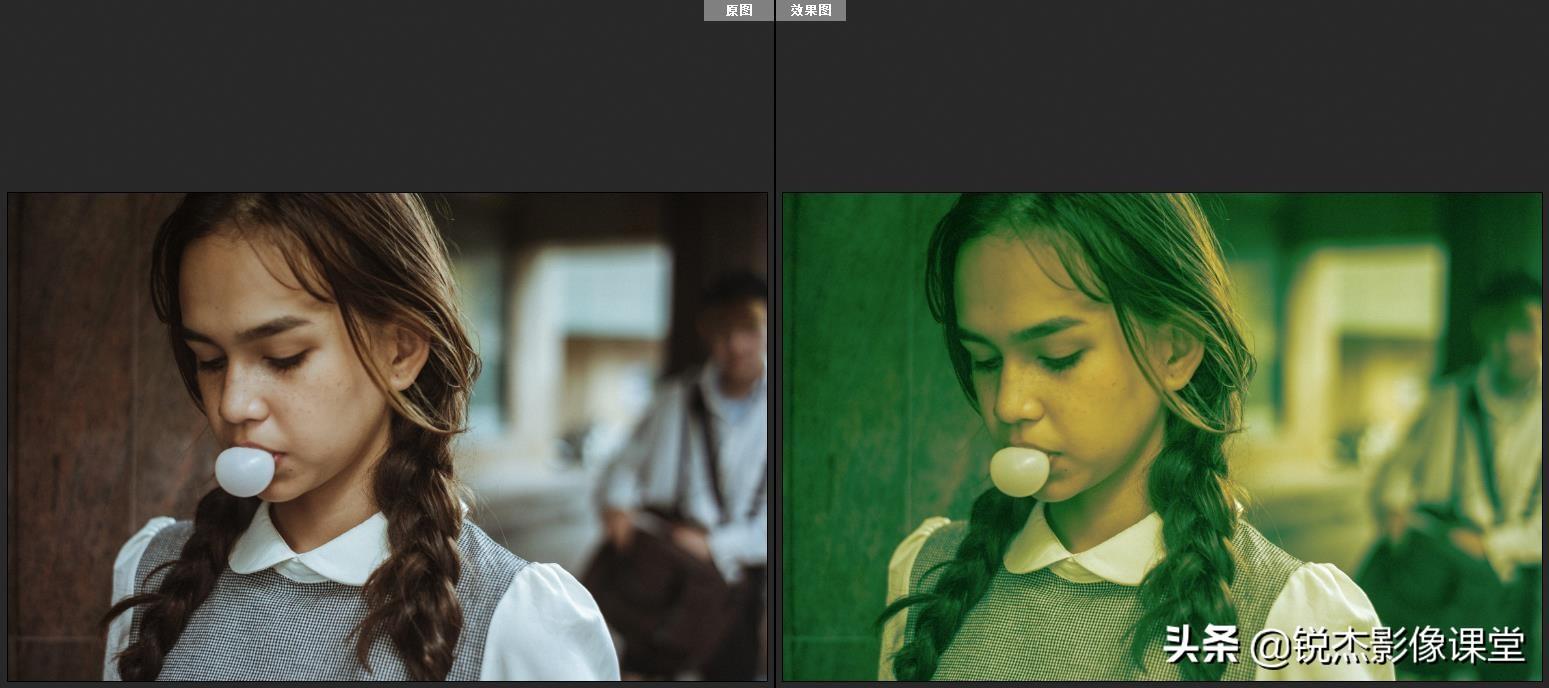
原图和曲线快速调色效果
首先分析调色目标
在进行调色操作之前,我们需要对目标模板进行一个简单的分析,比如我们今天想调的这种色调,最大的特色就是亮部偏黄,暗部偏绿。
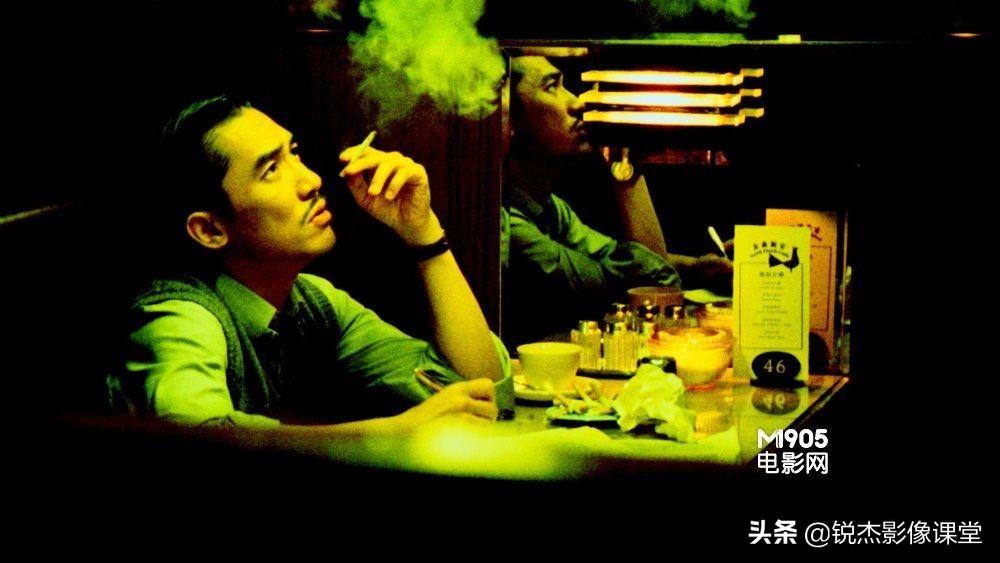
王家卫电影剧照
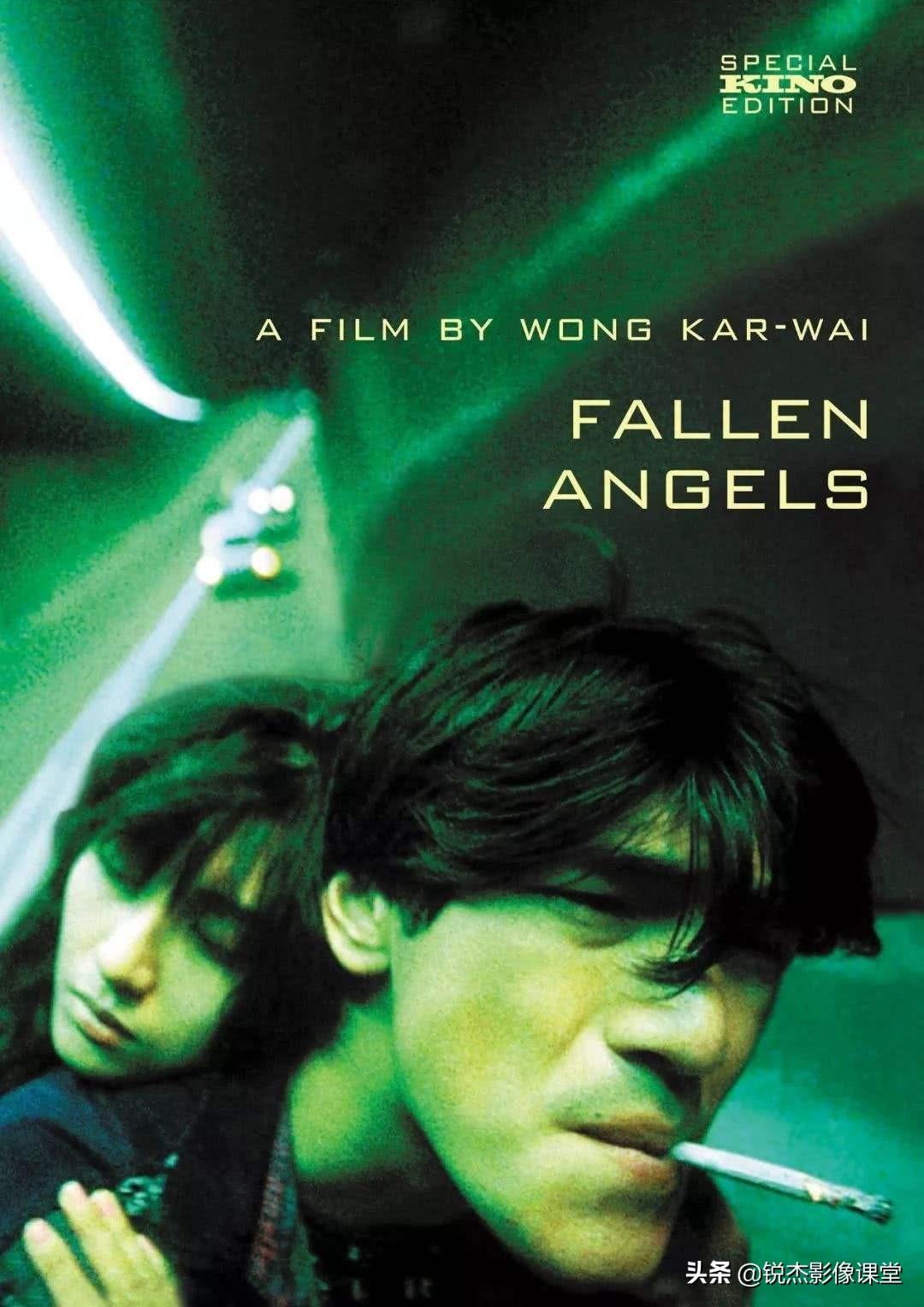
王家卫电影海报
我们之前已经介绍过曲线调色的优势了,对于这种针对亮部暗部进行区分调色的照片,用曲线可以非常快速地进行操作,接下来我们来看一看具体的操作步骤。
第一步:为暗部增加绿色
我们首先要对画面的暗部增加绿色,具体操作就是点击选择曲线的绿色通道,下方直方图的左侧两格分别是阴影和暗部区域,在这个部分我们添加锚点提亮绿色,这里注意,我们还要在右侧的亮部和高光部分增加一个锚点,让亮部曲线趋近于对角线,这样加绿的操作就不会影响到亮部了。
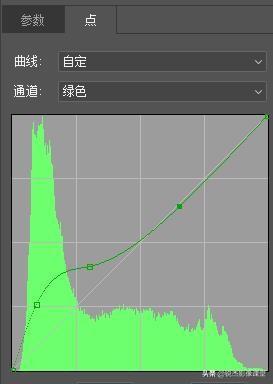
绿色通道曲线
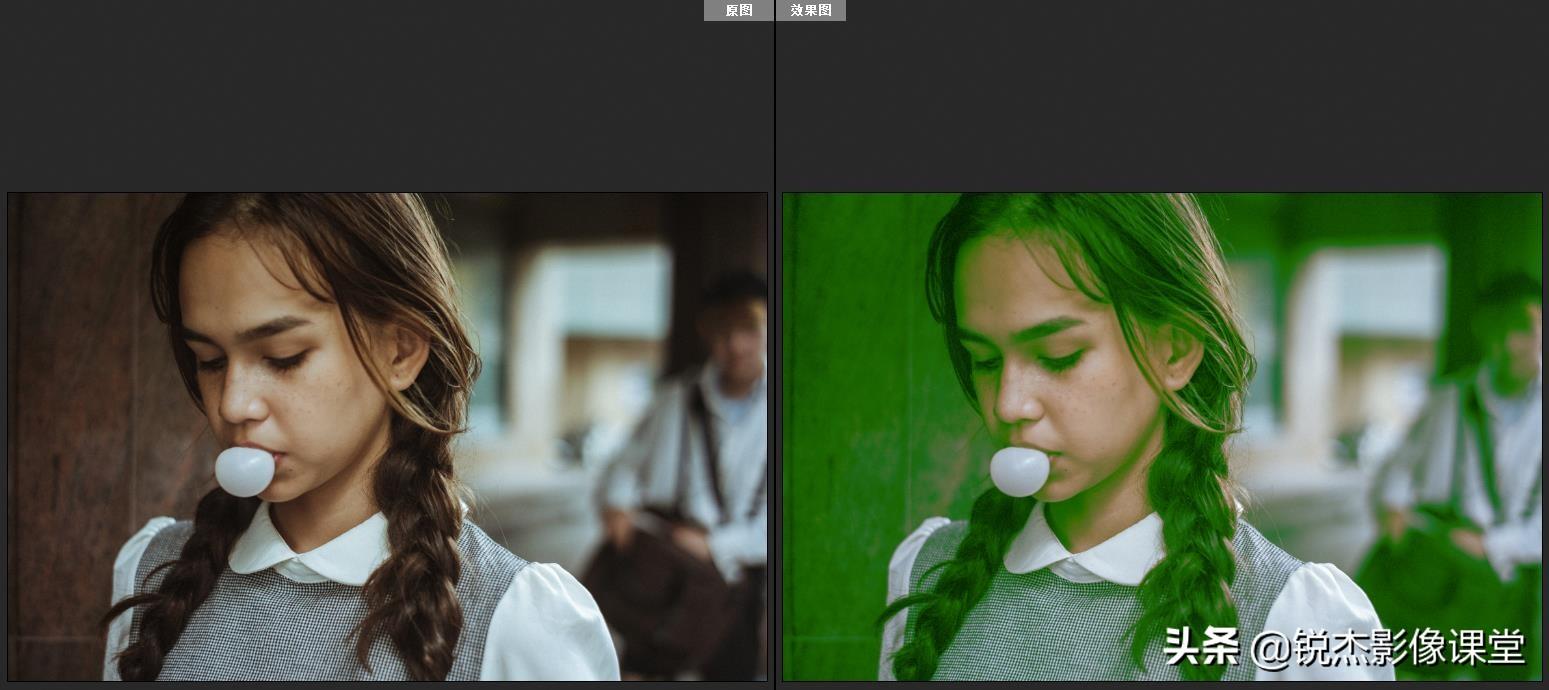
为暗部添加绿色的效果
第二步:为亮部添加黄色
和刚才绿色的部分操作类似,我们要为亮部添加黄色,在红、绿、蓝三个通道中虽然没有黄色,但是在蓝色通道我们也可以直接对黄色进行操作。因为蓝色通道中,向上拉动曲线是增加蓝色,向下拉动曲线就是增加黄色。红、绿通道也类似,红色通道下拉曲线会增加青色,绿色通道下拉曲线会增加洋红色。
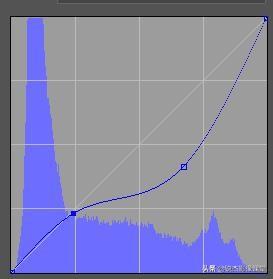
通过蓝色曲线为亮部添加黄色
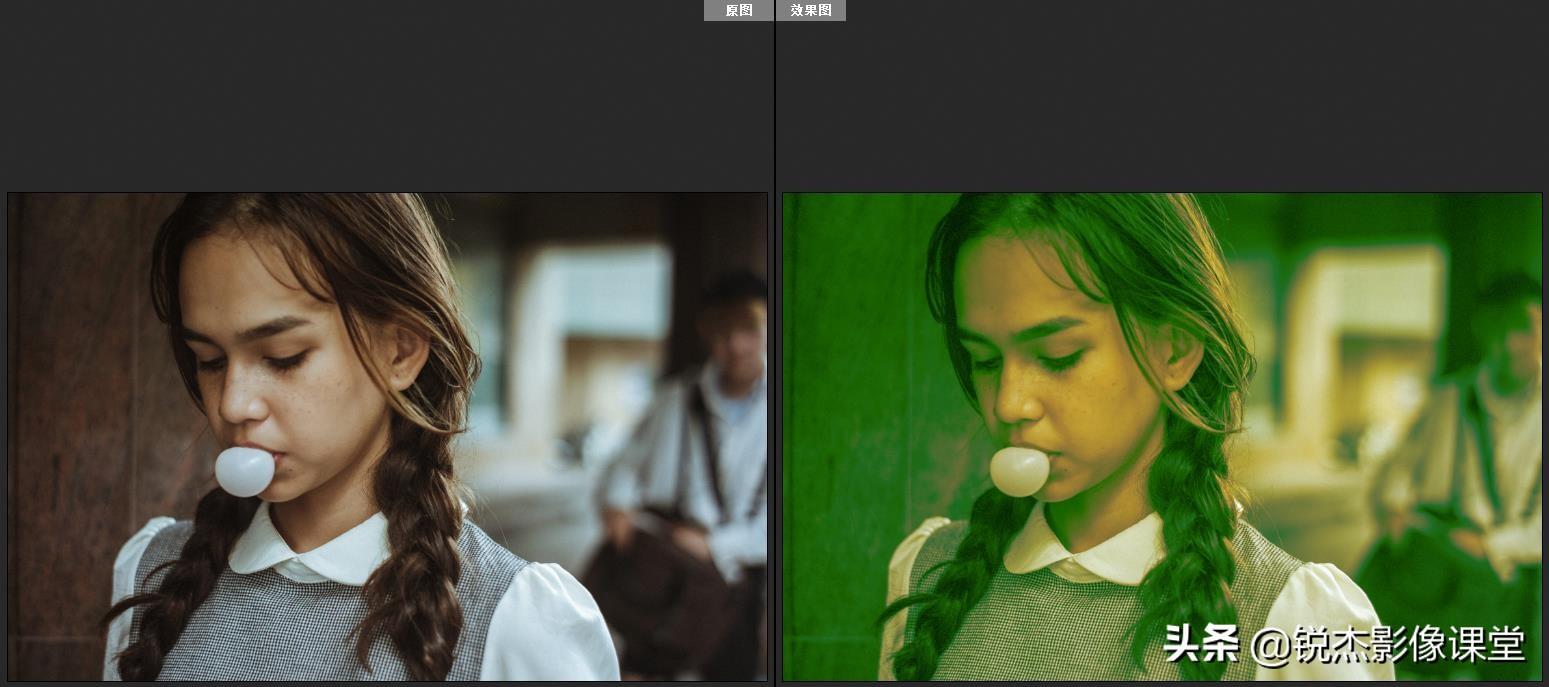
添加黄色之后的效果
经过简单两步我们就完成了这种颜色的调整,通过调整曲线波峰的横向位置我们可以调整受调色影响的范围,调整波峰的高度,可以调节色彩变化的幅度。

 iOS
iOS Android
Android Windows
Windows macOS
macOS